
КАТЕГОРИИ:
Архитектура-(3434)Астрономия-(809)Биология-(7483)Биотехнологии-(1457)Военное дело-(14632)Высокие технологии-(1363)География-(913)Геология-(1438)Государство-(451)Демография-(1065)Дом-(47672)Журналистика и СМИ-(912)Изобретательство-(14524)Иностранные языки-(4268)Информатика-(17799)Искусство-(1338)История-(13644)Компьютеры-(11121)Косметика-(55)Кулинария-(373)Культура-(8427)Лингвистика-(374)Литература-(1642)Маркетинг-(23702)Математика-(16968)Машиностроение-(1700)Медицина-(12668)Менеджмент-(24684)Механика-(15423)Науковедение-(506)Образование-(11852)Охрана труда-(3308)Педагогика-(5571)Полиграфия-(1312)Политика-(7869)Право-(5454)Приборостроение-(1369)Программирование-(2801)Производство-(97182)Промышленность-(8706)Психология-(18388)Религия-(3217)Связь-(10668)Сельское хозяйство-(299)Социология-(6455)Спорт-(42831)Строительство-(4793)Торговля-(5050)Транспорт-(2929)Туризм-(1568)Физика-(3942)Философия-(17015)Финансы-(26596)Химия-(22929)Экология-(12095)Экономика-(9961)Электроника-(8441)Электротехника-(4623)Энергетика-(12629)Юриспруденция-(1492)Ядерная техника-(1748)
Выбор аппаратной модели
|
|
|
|
В разделе Конфигурация выберете модель контроллера Micro PC, Octagon Systems. После этого откроется окно Выбор процессора (рисунок 8).
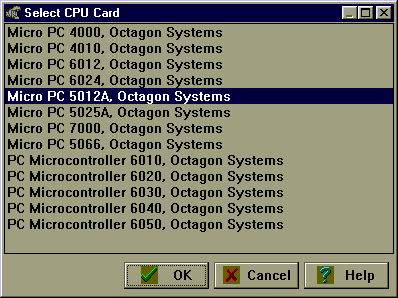
Рисунок 8. Выбирается модуль центрального процессора
В окне Выбор процессора выберите тип используемого вычислительного модуля, на котором будет работать система исполнения. Выберите модуль Micro PC 5012A CPU CARD, Octagon Systems. Подтвердите свой выбор, нажав кнопку OK. На листе с закладкой Модель открывается окно для настройки конфигурации выбранного вычислительного модуля (рисунок 9).

Рисунок 9.
На листе имеются два поля, предназначенные для конфигурирования вычислительного модуля: Сode Generation и Additional.
Сode Generation - поле настройка компилятора.
Additional - поле, определяющее использование дополнительных ресурсов вычислительного модуля.
После выбора аппаратной модели и модуля ЦПУ в разделе Конфигурация появится новый лист с закладкой Modules (рисунок 10).

Рисунок 10.
Перейдите на этот лист. Используя кнопки Add (добавить), Edit (редактировать), Delete (удалить), можно добавить модуль УСО или ресурс в конфигурацию контроллера и вызвать процедуру редактирования параметров модуля УСО и привязки переменных.
- Выполните команду ADD (Добавить). Появляется окно (рисунок 11) со списком модулей УСО и ресурсами контроллера.

Рисунок 11.
- Выберите в окне модуль 5600 Digital I/O card, Octagon System. Появится новый лист с закладкой 5600:0. Теперь необходимо привязать входные и выходные переменные к модулю ввода/вывода 5600 Digital I/O Card. В модуле есть четыре программируемых устройства ввода/вывода U1, U2, U3, U4. Каждое из них содержит три порта по восемь линий ввода/вывода. В программе будут использованы только два устройства U1 и U2, а у них, в свою очередь, только порты A и линии 01.
- Установите направление передачи портов. В устройстве U1 порт А программируется на вывод, а в U2 - на ввод. Для настройки порта сделайте двойной щелчок левой кнопкой мыши на надписи в скобках, указывающей направление передачи данных по каждому порту. Направление передачи данных будет циклически изменяться после каждого двойного щелчка в следующем порядке: Inp, Out, Inp/Out.
- Далее назначьте на линию 01 порта А в устройстве U1 выходную переменную Выход_генератора. На линию 01 порта А в устройстве U2 входную переменную Вход_частотомера..
|
|
|
|
|
Дата добавления: 2014-12-07; Просмотров: 492; Нарушение авторских прав?; Мы поможем в написании вашей работы!